巧用C4D,为AE制作3D路径教程
第1步 在C4D中随便制作一条样条线,并调节(比如在C4D中为“样条线”添加一个变形器,再为其添加标签------“当前状态转对象”,将新得到的样条线应用到下面的步骤中)。(这个是为了得到一条三维曲线,它将是AE提取到的3D粒子路径的参考曲线)第2步 创建一个空白物体,为其添加标签----“对齐曲线”,将样条线拖到空白物体的对齐曲线标签属性的“曲线路径”中,如图所示。第3步 在对齐曲线标签属性中,启用自动关键帧,调节“位置”里面的参数,得到一个坐标动画,如图所示。第4步 为空白物体添加一个标签--------“外部合成”第5步 在渲染设置中如图设置,并渲染。(导出的文件格式不限,如,tiff图片序列、quicktime影片、avi影片),并渲染。(为了得到一个渲染后的aec文件而已) 第6步 找到X:CINEMA4DXXXExchangePluginsaftereffectsImporterWinCS5-CS6(这个是对应你的AE版本,我使用的是AECC),将C4DImporter.aex拷贝到AE的插件目录下(X:AdobeAfterEffectsCC12.1SupportFiles
在AE中,要想制作比较炫的特效,没有粒子是很难实现的。而粒子特效很多时候是需要3D路径。但是AE是后期视频制作软件,是一个2D软件,当然,使用脚本、插件或者巧妙的设置也能制作出三维效果,在这里我借鉴了网友的经验,提供了一种制作3D粒子路径的方法。下面就由小编教大家巧用C4D,为AE制作3D路径,希望能帮助到有需要的人。
工具/软件
电脑型号:联想(Lenovo)天逸510S; 系统版本:Windows10; 软件版本:C4D R18、AE CS6
方法/步骤
第1步
在C4D中随便制作一条样条线,并调节(比如在C4D中为“样条线”添加一个变形器,再为其添加标签------“当前状态转对象”,将新得到的样条线应用到下面的步骤中)。(这个是为了得到一条三维曲线,它将是AE提取到的3D粒子路径的参考曲线)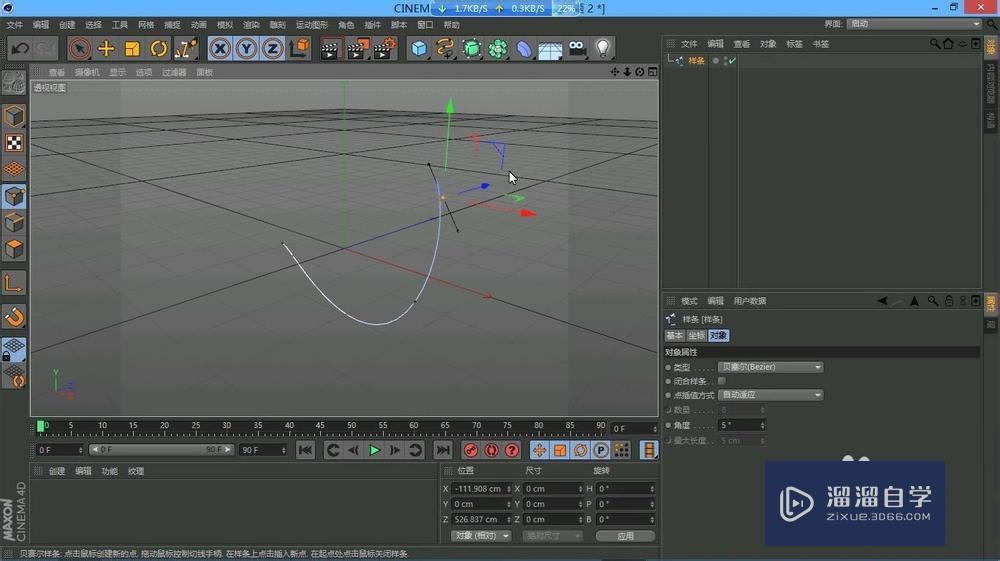
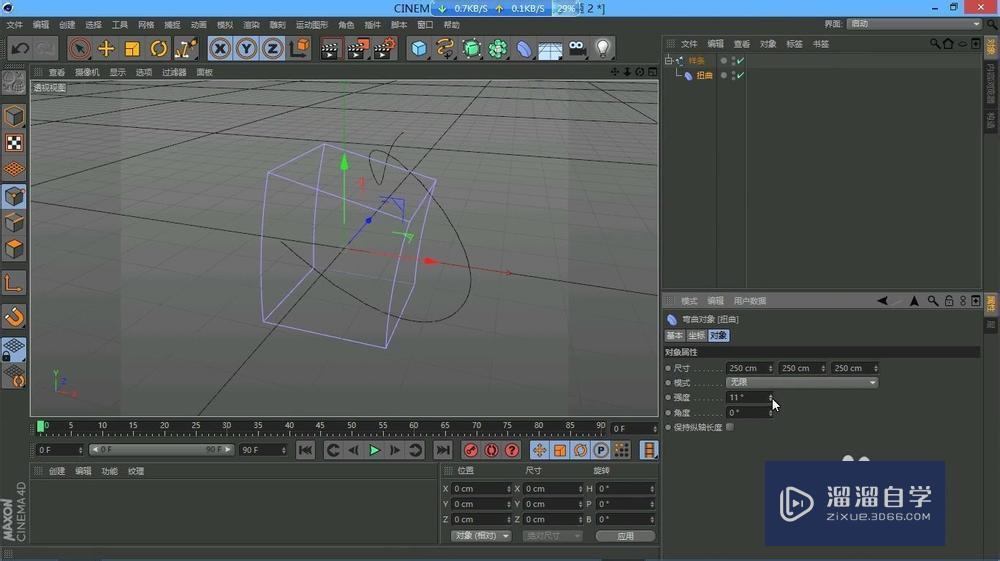
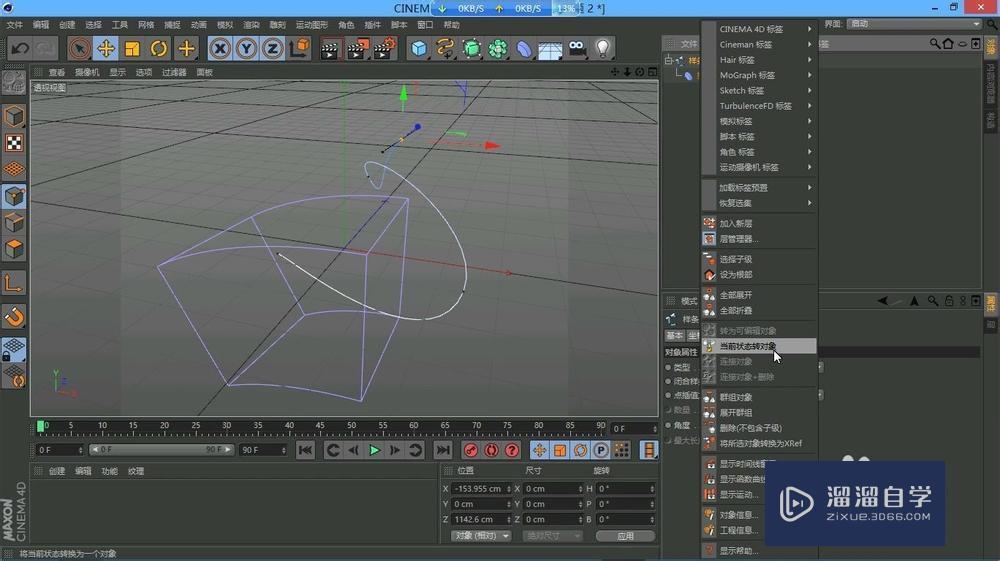
第2步
创建一个空白物体,为其添加标签----“对齐曲线”,将样条线拖到空白物体的对齐曲线标签属性的“曲线路径”中,如图所示。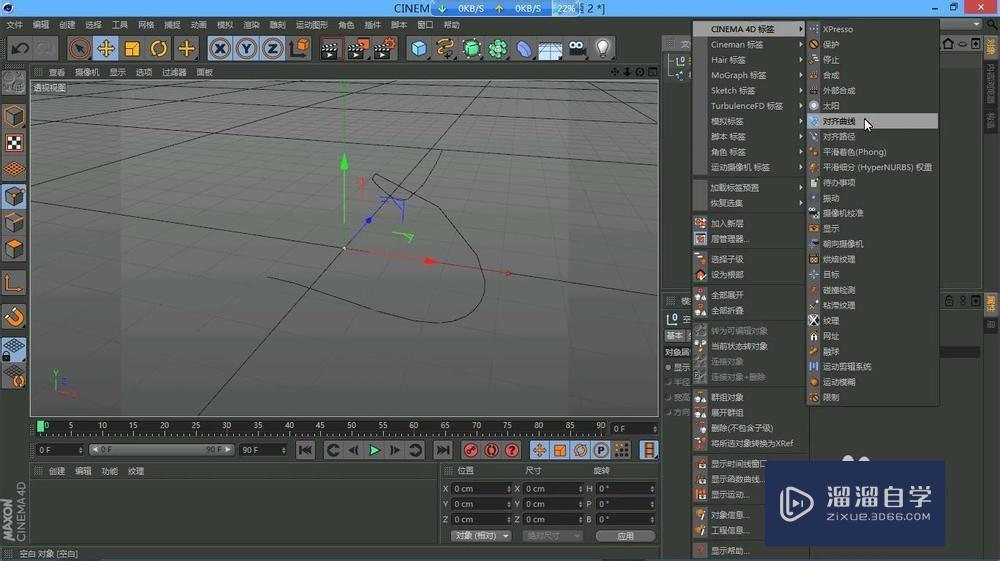

第3步
在对齐曲线标签属性中,启用自动关键帧,调节“位置”里面的参数,得到一个坐标动画,如图所示。
第4步
为空白物体添加一个标签--------“外部合成”
第5步
在渲染设置中如图设置,并渲染。(导出的文件格式不限,如,tiff图片序列、quicktime影片、avi影片),并渲染。(为了得到一个渲染后的aec文件而已)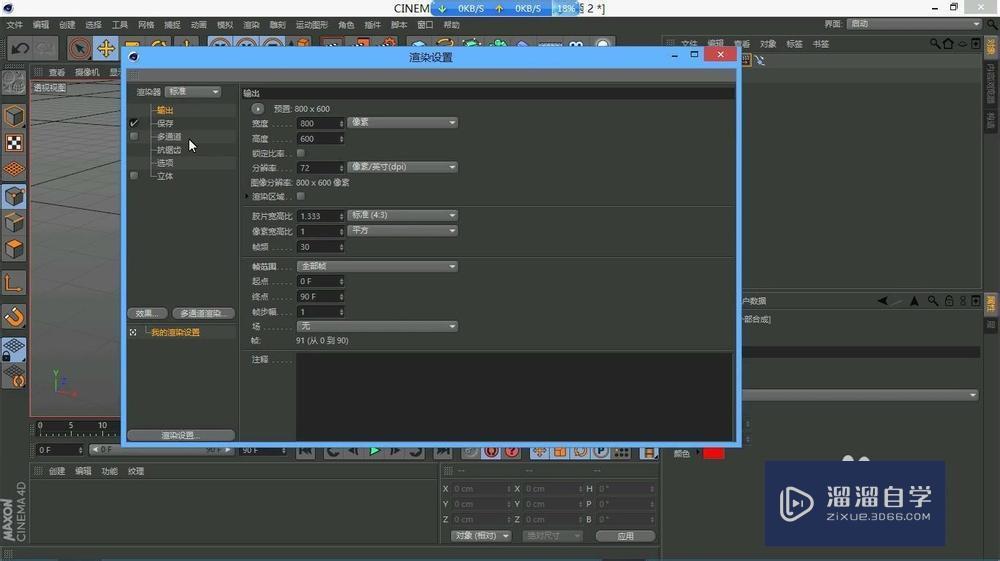
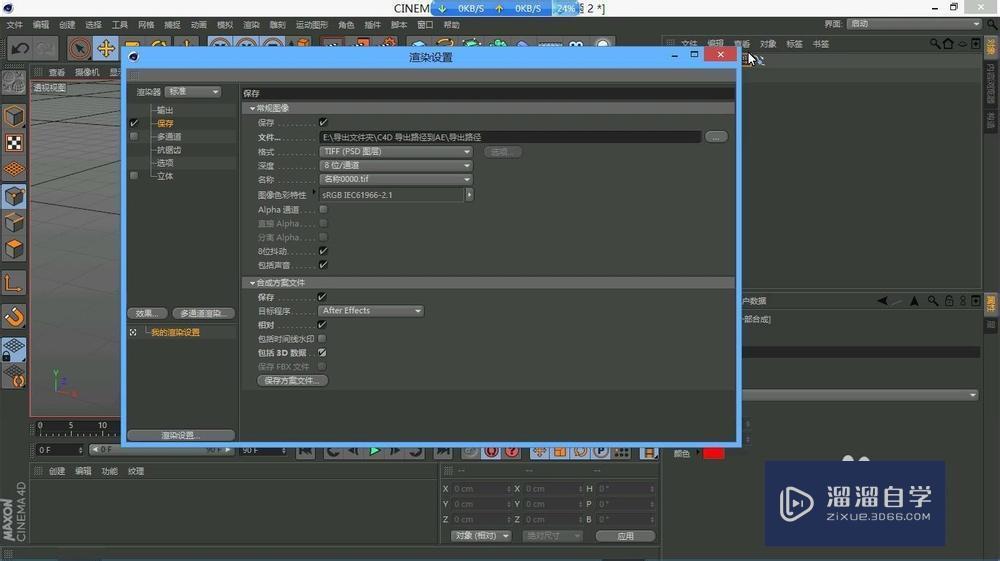
第6步
找到X:CINEMA4DXXXExchangePluginsaftereffectsImporterWinCS5-CS6(这个是对应你的AE版本,我使用的是AECC),将C4DImporter.aex拷贝到AE的插件目录下(X:AdobeAfterEffectsCC12.1SupportFilesPlug-ins),如果已经有了,这个步骤可以省略。(如果AE中没有安装上这个C4DImporter.aex,它将不能读取这个路径文件(后缀名为.aec))。如图所示。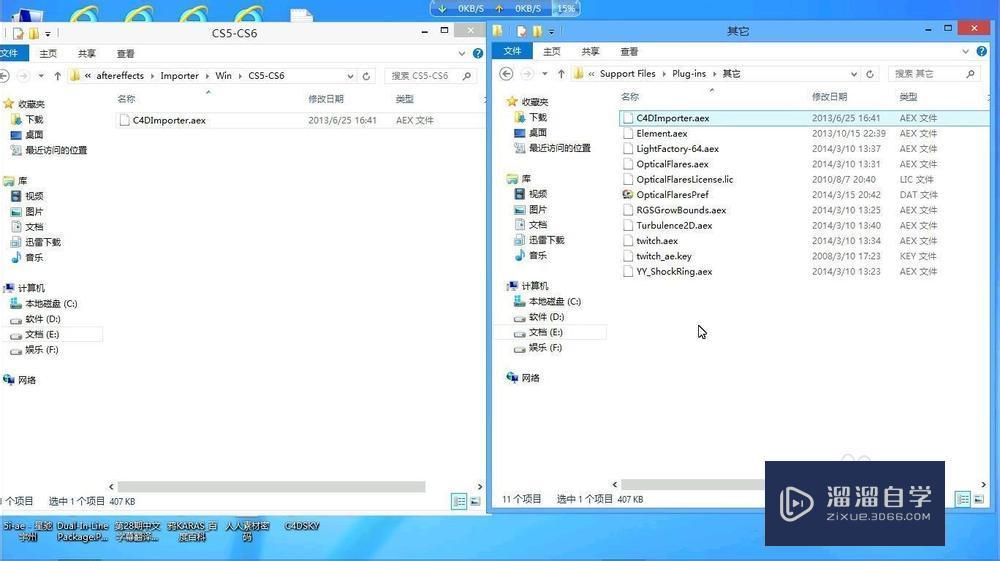
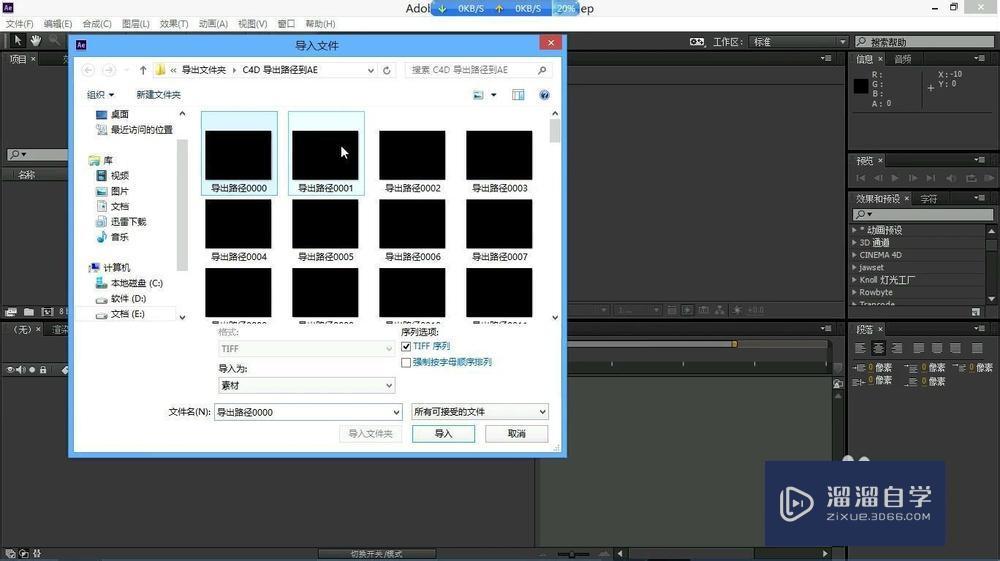
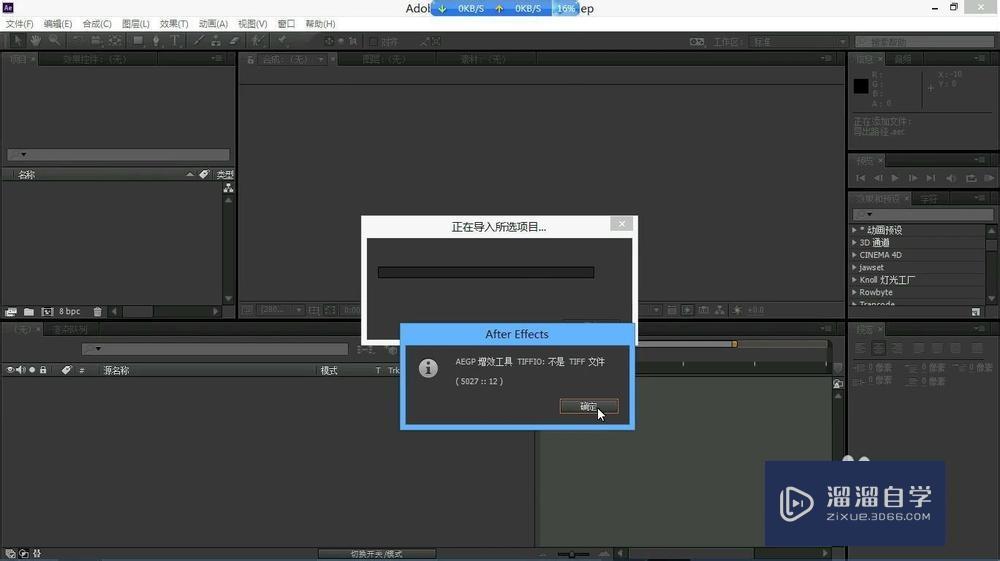
第7步
打开AE,这时有可能弹出一些错误提示,这些问题都忽略(因为这个插件引起的,本人亲测,它们不影响AE的正常功能)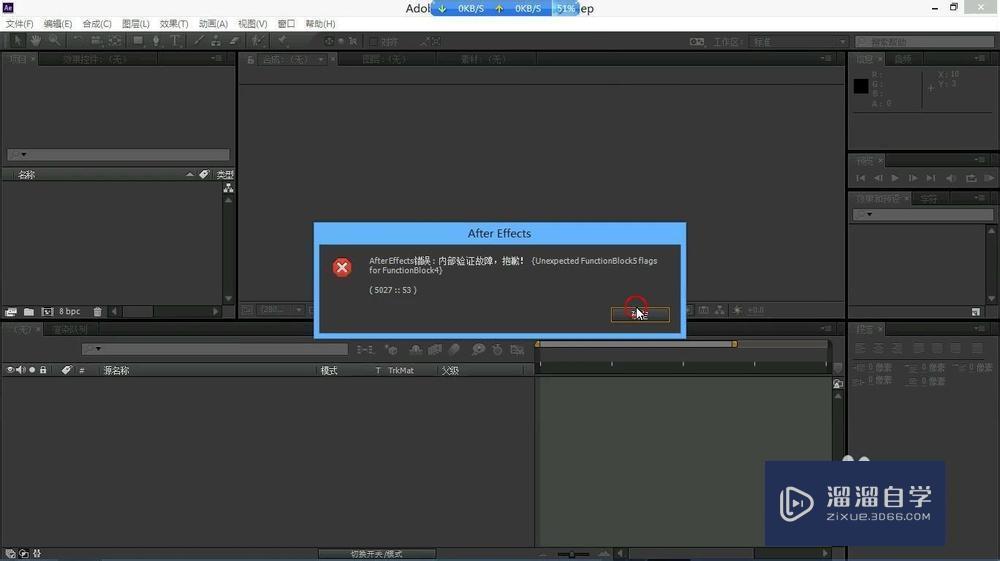
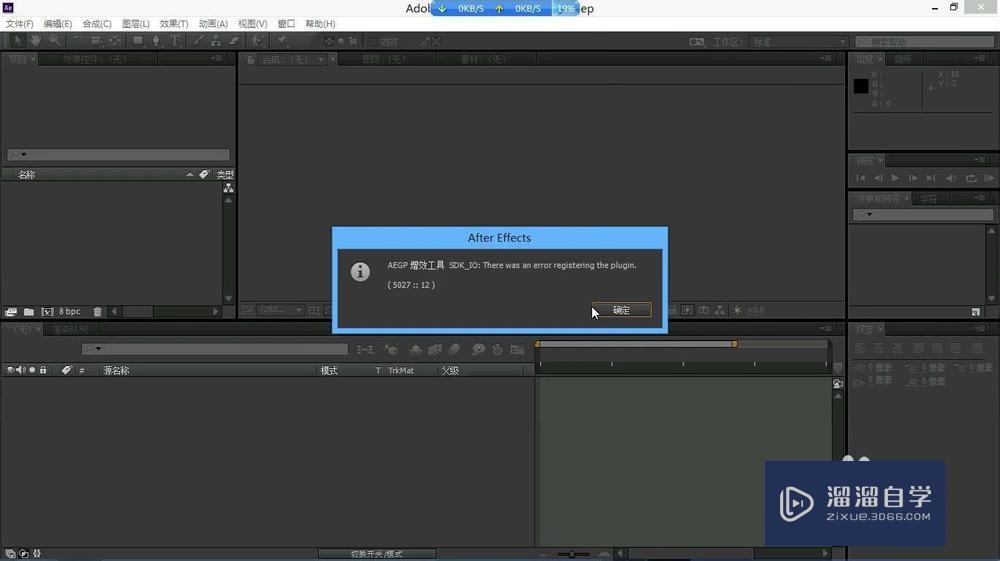
第8步
读取之前渲染后所得到的aec格式文件,双击即可将其导入AE中。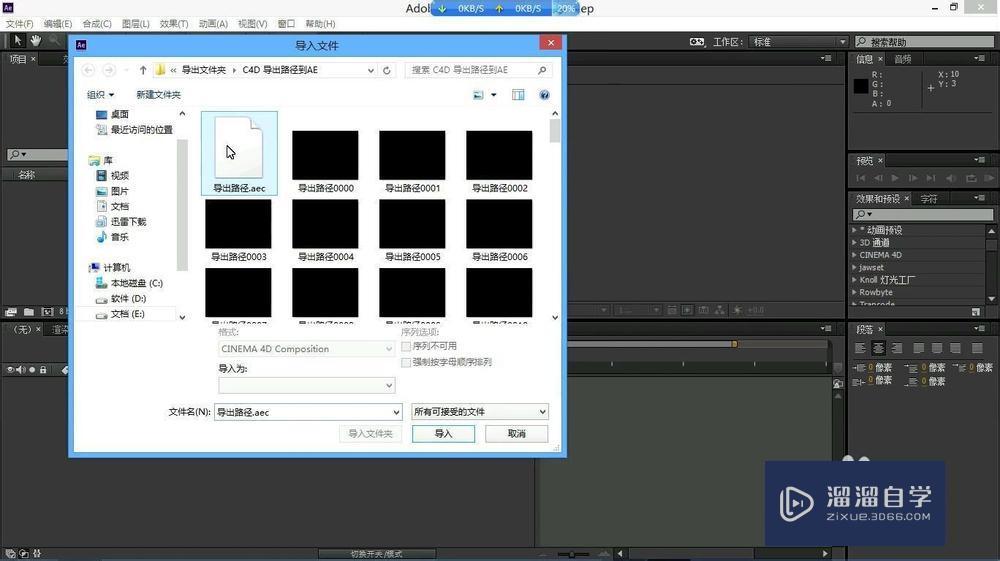
第9步
双击随着aec文件导入到AE中而得到的合成层,选中合成层里面的空白对象,移动时间轴,这时会发现已经出现了一个路径,按下“键盘U”,会看到许多关键帧,主要是“位置”的关键帧能够被我们使用。如图所示,使用Trapcode的Particular插件,调用该3D路径。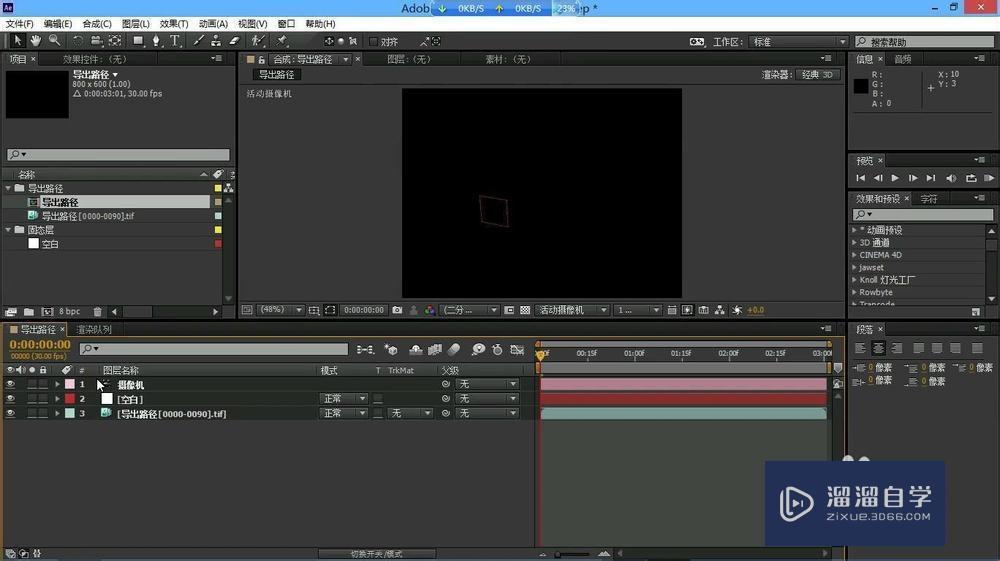
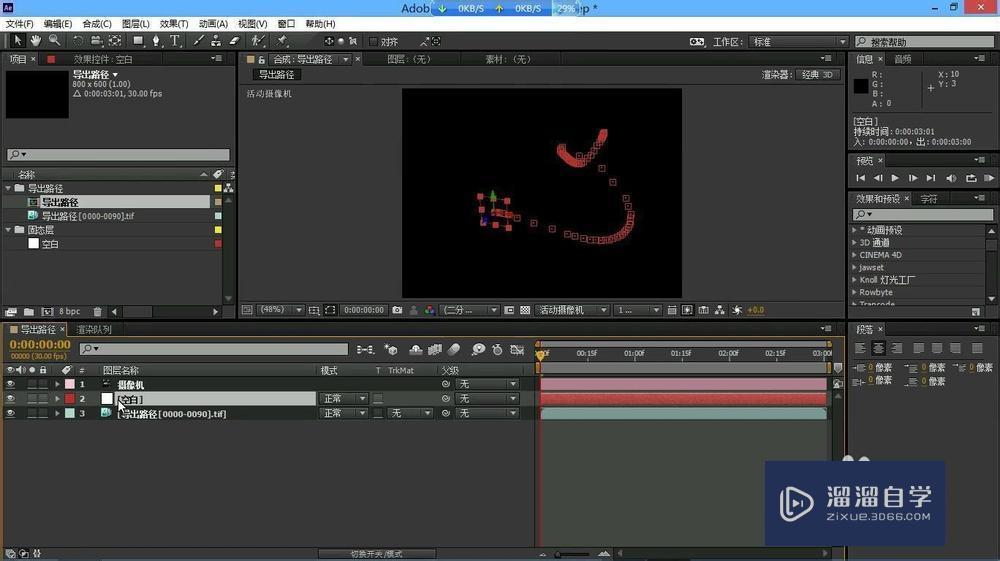

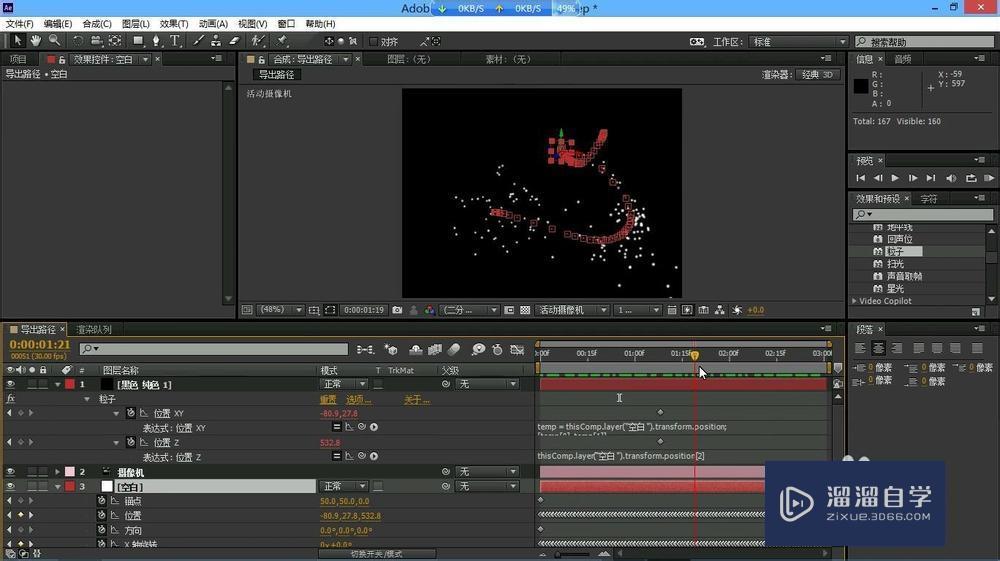
特别提示
在合成层中的其他文件都可以删除,但是空白对象和摄像机不能删除,其中空白对象里面有我们需要的路径关键帧,而摄像机与我们的视野息息相关,如果将其删除了,那么空白对象中的路径位置将会发生改变,切忌。
一定要为C4D中的空白物体添加外部合层标签
- 上一篇:C4D建模工具之--对称
- 下一篇:如何使用C4D的细分工具建模步骤教程


评论列表